Méthodes complètes pour transférer WhatsApp de Samsung à Huawei
Vous passez d'Android à Huawei, mais vous ne voulez pas perdre toutes vos précieuses données WhatsApp ? Consultez ce guide détaillé sur la façon de transférer WhatsApp de Samsung à Huawei en utilisant différentes méthodes.
• Enregistré à: Transfert WhatsApp vers Android • Solutions éprouvées
Vous envisagez de passer de Samsung à Huawei ? Bien que ces deux smartphones fonctionnent sous le même système d'exploitation Android, le transfert de vos données WhatsApp vers le nouvel appareil peut devenir un peu mouvementé. Contrairement aux photos et aux vidéos, il n'y a pas de moyen direct de transférer les chats WhatsApp d'un appareil à l'autre.
Cependant, la bonne nouvelle est qu'il existe quelques solutions de contournement qui vous aideront à transférer vos données WhatsApp de l'ancien Samsung vers votre tout nouveau Huawei. Donc, dans ce guide, nous allons parler de différentes solutions sur la façon de transférer WhatsApp de Samsung à Huawei afin que vous puissiez rendre l'ensemble de la transition beaucoup plus douce sans perdre aucune conversation WhatsApp précieuse.
- Partie 1 : Comment utiliser la sauvegarde locale pour transférer les données WhatsApp de Samsung à Huawei.
- Partie 2 : Solution unique pour transférer WhatsApp de Samsung à Huawei
- Partie 3 : Puis-je utiliser Smart Switch de Samsung pour transférer WhatsApp de Samsung à Huawei ?
- Partie 4 : Transférer les données WhatsApp de Samsung à Huawei via Google Drive
- Partie 5 : Transférer les données WhatsApp de Samsung à Huawei avec l'email
- Partie 6 : Transférer les données WhatsApp de Samsung à Huawei via BackupTrans
Partie 1 : Comment utiliser la sauvegarde locale pour transférer les données WhatsApp de Samsung à Huawei.
WhatsApp crée automatiquement une sauvegarde locale pour toutes vos discussions et la stocke soit sur la carte SD, soit dans la mémoire interne. Vous pouvez transférer ce fichier de sauvegarde locale sur votre nouveau smartphone Huawei et l'utiliser pour restaurer facilement les discussions WhatsApp. Cependant, WhatsApp ne stocke que sept jours de sauvegarde locale dans la mémoire interne/carte SD. Cela signifie que si vous voulez récupérer vos anciennes discussions, cette méthode ne sera pas la bonne option pour vous.
Cela dit, voici comment utiliser une sauvegarde locale pour transférer WhatsApp de Samsung à Huawei.
Étape 1: Tout d'abord, vous devez localiser le " fichier de sauvegarde " sur votre ancien appareil Samsung. Pour ce faire, ouvrez le "Gestionnaire de fichiers" et naviguez jusqu'à " Stockage interne ", " WhatsApp " et " Bases de données ". Si vous avez installé WhatsApp sur la carte SD, recherchez le même chemin dans le stockage externe.
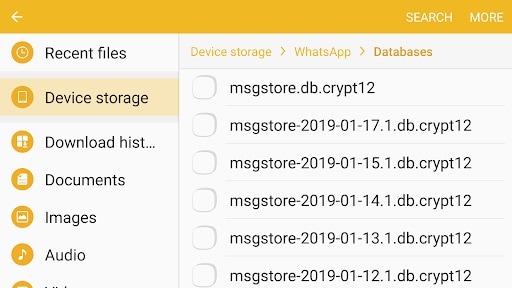
Étape 2: Vous verrez ici différents fichiers de sauvegarde commençant par des dates différentes. Localisez simplement le fichier dont la date est la plus récente et renommez-le de "msgstore-YYYY-MM-DD.1.db.crypt12" en "msgstore.db.crypt12".
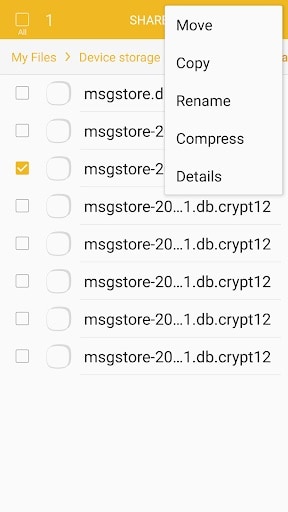
Étape 3: Maintenant, transférez le fichier renommé sur votre smartphone Huawei et déplacez-le vers " Stockage interne " ; " WhatsApp " ; " Bases de données ". S'il y a un fichier existant avec le même nom, allez-y et remplacez-le.
Étape 4: Désinstallez et réinstallez WhatsApp et appuyez sur le bouton "Restaurer" lorsque vous y êtes invité. WhatsApp utilisera automatiquement le fichier de sauvegarde dédié pour récupérer les discussions sur votre nouveau smartphone.
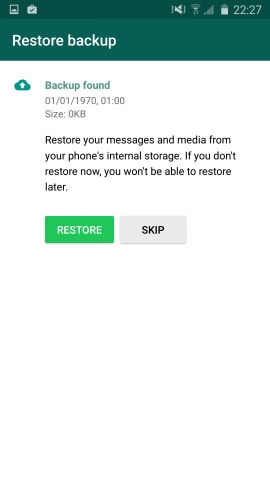
Partie 2 : Solution unique pour transférer WhatsApp de Samsung à Huawei
Si vous ne voulez pas passer par le tracas de renommer et de déplacer le fichier de sauvegarde local, nous avons une solution plus simple pour vous. Dr.Fone - Transfert WhatsApp est un logiciel dédié qui est conçu pour déplacer les données WhatsApp d'un appareil à l'autre.
Peu importe que vous ayez un compte WhatsApp normal ou un compte Business, Dr.Fone - Transfert de données WhatsApp vous aidera à transférer toutes vos discussions WhatsApp d'un appareil à l'autre en un rien de temps. La meilleure partie est que vous n'avez même pas besoin d'un fichier de sauvegarde pour commencer. Tout ce que vous avez à faire est de connecter les deux appareils à votre PC et de laisser Dr.Fone - Transfert de données WhatsApp gérer tout le processus par lui-même.
Caractéristiques principales:
Voici quelques caractéristiques clés qui expliquent pourquoi vous devriez utiliser cet outil professionnel pour transférer WhatsApp de Samsung à Huawei.
- Transférer WhatsApp d'iOS à Android, d'Android à Android, d'Android à iOS, et d'iOS à iOS
- Compatible avec la dernière version d'Android
- Transférer les données WhatsApp normales et professionnelles entre deux appareils.
- Sauvegarder vos discussions WhatsApp depuis votre smartphone et stockez-les sur votre PC en cas d'urgence.
Tutoriel étape par étape:
Voici comment vous pouvez utiliser Dr.Fone - Transfert de données WhatsApp pour transférer les données WhatsApp de Samsung à Huawei.
Étape 1 : Installer Dr.Fone - Transfert de données WhatsApp
Avant toute chose, installez le logiciel sur votre PC et lancez-le à partir du menu Démarrer. Ensuite, cliquez sur " Transfert WhatsApp " sur l'écran d'accueil.
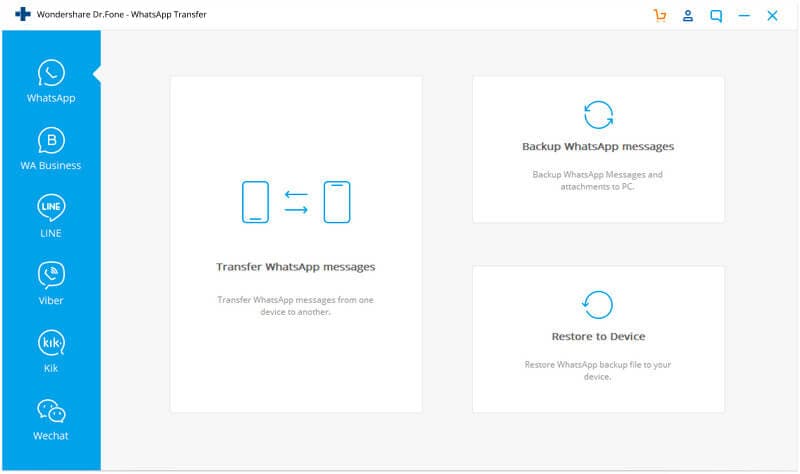
Sur l'écran suivant, cliquez sur "Transférer les messages WhatsApp" pour commencer.
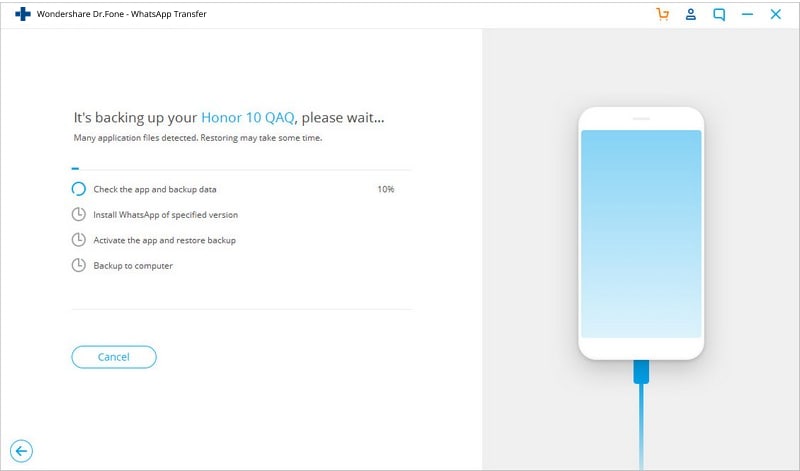
Étape 2 : Connecter les appareils
Maintenant, connectez les deux smartphones à votre PC à l'aide d'un câble USB et laissez le logiciel les reconnaître tous les deux. Assurez-vous de sélectionner Samsung comme appareil "Source" et Huawei comme appareil "Destination", puis cliquez sur "Transférer".
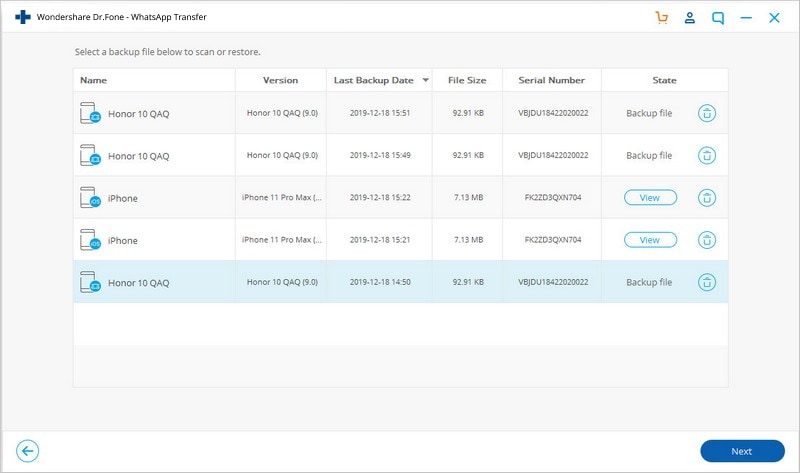
Etape 3 : Transfert des messages WhatsApp
À ce stade, Dr.Fone va lancer le processus de transfert de données WhatsApp. Il va passer par une série de processus pour vérifier l'état et préparer les deux appareils pour un transfert de données réussi.
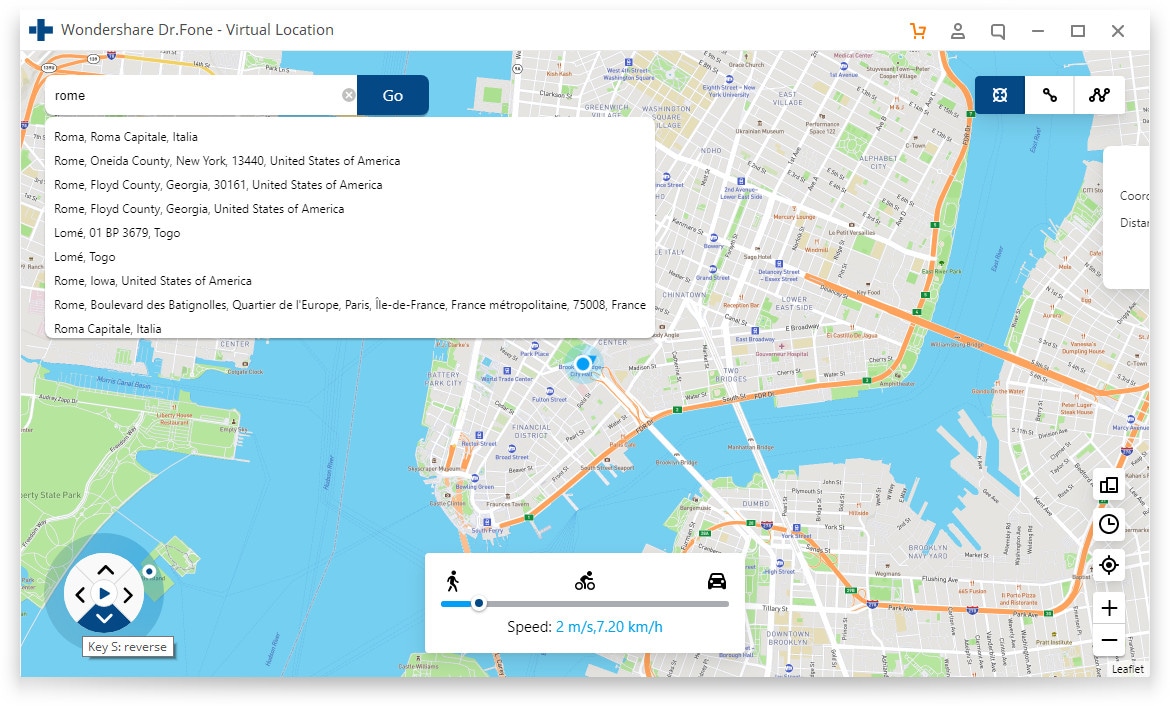
Étape 4 : Terminer le transfert de données WhatsApp
Enfin, suivez les instructions à l'écran sur l'appareil cible (Huawei) pour transférer avec succès toutes vos conversations WhatsApp.
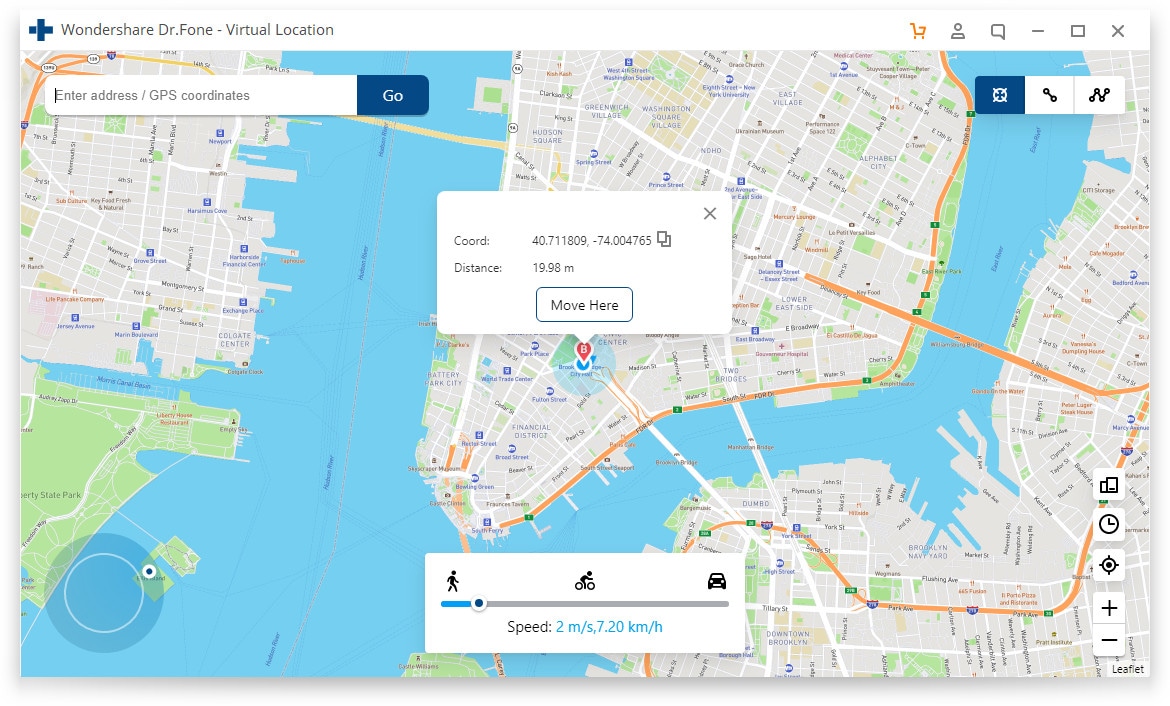
C'est ainsi que vous pouvez transférer WhatsApp de Samsung à Huawei en utilisant Dr.Fone - Transfert de données WhatsApp..
Partie 3 : Puis-je utiliser le Smart Switch de Samsung pour transférer WhatsApp de Samsung à Huawei ?
Si vous utilisez un appareil Samsung depuis un certain temps, vous connaissez peut-être l'application Smart Switch. Smart Switch est l'outil officiel de transfert de données de Samsung permettant de déplacer des fichiers d'autres appareils vers un smartphone Samsung. Malheureusement, l'application ne fonctionnera pas dans ce cas, car l'appareil cible doit être Samsung.
Cependant, Huawei a également publié son application officielle de transfert de données, similaire à Smart Switch, qui vous aidera à transférer WhatsApp de Samsung à Huawei de manière très pratique. L'application est connue sous le nom de Huawei Phone Clone et peut être installée sur les deux appareils à partir de Google Play Store.
Installez donc l'application sur chaque appareil et suivez ces instructions pour transférer les discussions WhatsApp sur votre nouveau téléphone Huawei.
Étape 1: Lancez Phone Clone sur votre téléphone Huawei et cliquez sur " Ceci est le nouveau téléphone ". Un code QR apparaîtra sur votre écran.
Étape 2: Pendant ce temps, ouvrez Phone Clone sur votre ancien appareil Samsung et cliquez sur " Ceci est l'ancien téléphone ". Maintenant, scannez le code QR à l'aide de votre appareil Samsung pour établir une connexion réussie entre les deux téléphones.
Étape 3: Maintenant, choisissez les fichiers que vous voulez transférer vers le nouvel appareil. Outre les discussions WhatsApp, vous pouvez également utiliser Phone Clone pour transférer d'autres types de fichiers tels que des messages, des contacts, des photos, des journaux d'appels, etc.
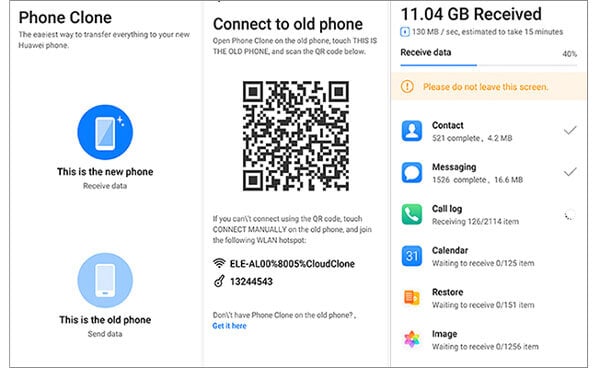
Partie 4 : Transférer les données WhatsApp de Samsung à Huawei via Google Drive
Tous les appareils Android sont préinstallés avec différents services Google tels que Google Drive, Maps, Gmail, etc. Vous pouvez donc facilement utiliser Google Drive pour sauvegarder les données WhatsApp d'un appareil et les restaurer sur l'autre. C'est l'un des moyens les plus populaires et les moins compliqués de transférer des conversations WhatsApp entre deux appareils Android.
Suivez ces instructions pour transférer WhatsApp de Samsung à Huawei en utilisant Google Drive.
Étape 1: Lancez WhatsApp sur votre appareil Samsung et allez dans "Paramètres" ; "Chats" ; "Sauvegarde des chats" ; "Sauvegarde" pour créer une sauvegarde de tous vos messages et la stocker sur Google Drive.
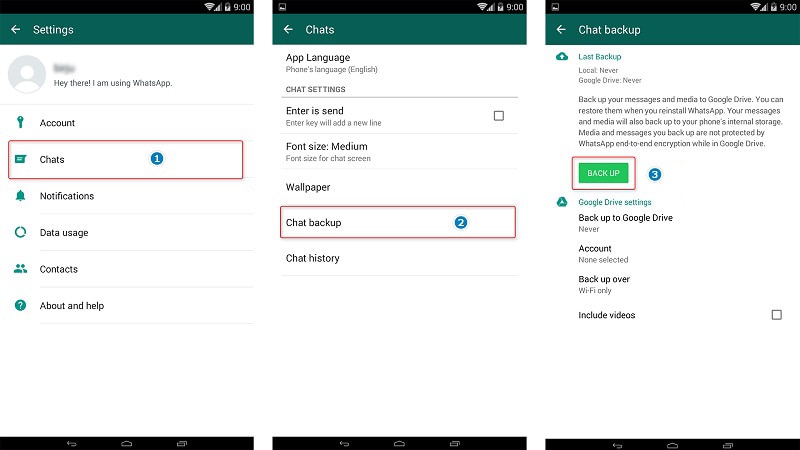
Étape 2: Maintenant, assurez-vous de vous connecter avec le même compte Google sur votre téléphone Huawei et installez également WhatsApp depuis le Play Store..
Étape 3: Lancez WhatsApp et suivez les instructions à l'écran pour configurer votre compte.
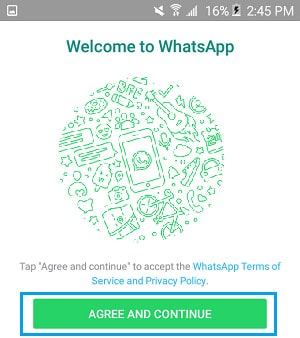
Étape 4: WhatsApp va automatiquement localiser la sauvegarde Google Drive. Lorsque vous y êtes invité, cliquez simplement sur "Restaurer" pour récupérer tous vos messages WhatsApp sur le nouveau téléphone.
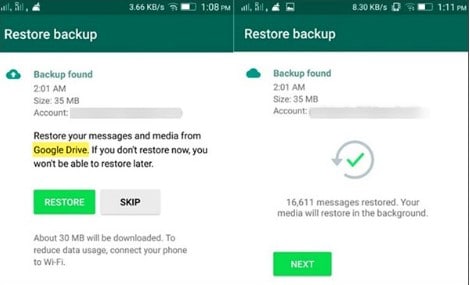
Partie 5 : Transférer les données WhatsApp de Samsung à Huawei avec l'email
Un moyen moins populaire de transférer des discussions WhatsApp entre deux appareils est d'utiliser votre compte e-mail. WhatsApp dispose d'une option intégrée "Email Chat" qui vous permet d'envoyer vos discussions par e-mail. Cependant, cette méthode présente un inconvénient majeur, à savoir qu'elle ne vous permet de transférer que les discussions au format TEXTE. Vous pourrez sans aucun doute lire ces messages sur votre nouveau téléphone, mais ils n'apparaîtront pas dans l'interface de WhatsApp.
But, still, it’s a good option for people who just want to transfer a few selective chats to the new phone.
Étape 1: Sur votre appareil Samsung, ouvrez WhatsApp et allez dans " Paramètres " ; " Paramètres de chat " ; " Chat par courriel ".
Étape 2: Sélectionnez les chats que vous souhaitez joindre à l'e-mail. Vous pouvez également choisir si vous souhaitez transférer des fichiers multimédias avec les messages texte ou non.
Étape 3: Enfin, saisissez l'adresse électronique et cliquez sur "Envoyer" pour transférer les chats sélectionnés vers votre nouvel appareil.
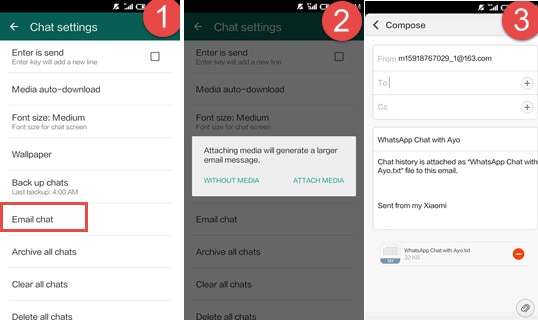
Partie 6 : Transférer les données WhatsApp de Samsung à Huawei via BackupTrans
BackupTrans est un outil de sauvegarde professionnel que vous pouvez utiliser pour sauvegarder les données de votre appareil Android et les enregistrer sur un ordinateur. L'outil vous aidera également à restaurer les messages WhatsApp sauvegardés sur un autre appareil Android. En gros, si vous cherchez une solution rapide pour transférer WhatsApp de Samsung à Huawei tout en créant une sauvegarde en même temps, BackupTrans est la bonne option.
Voici comment vous pouvez utiliser BackupTrans pour transférer des messages WhatsApp entre vos smartphones Samsung et Huawei.
Étape 1: Installez et lancez BackupTrans sur votre ordinateur et connectez votre appareil Samsung en utilisant également un câble USB. Assurez-vous que le débogage USB est activé sur le smartphone.
Étape 2: Maintenant, vous verrez un message pop-up sur votre écran vous demandant de sauvegarder les chats WhatsApp. Cliquez sur "Sauvegarder mes données" pour confirmer l'action et appuyez sur "Ok" sur l'écran de votre ordinateur en même temps.
Étape 3: BackupTrans commencera automatiquement à sauvegarder les données de votre smartphone. Cela peut prendre quelques minutes pour se terminer.
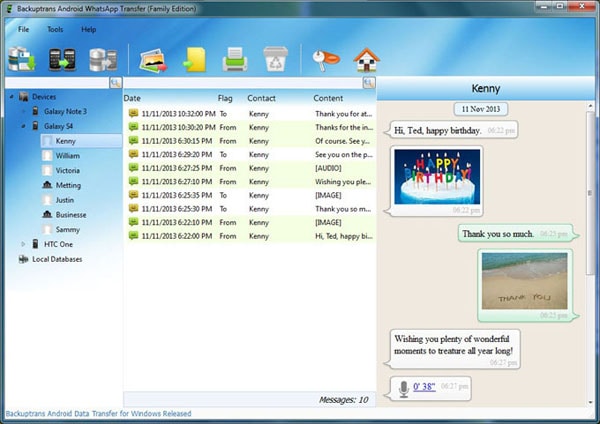
Étape 4: Une fois le processus de sauvegarde terminé, vous verrez le fichier de sauvegarde dans la liste de sauvegarde locale. Maintenant, connectez votre appareil Huawei au PC. Encore une fois, assurez-vous d'activer le débogage USB.
Étape 5: Maintenant, choisissez le fichier de sauvegarde que vous voulez restaurer et cliquez sur l'icône "Transférer les messages de la base de données vers Android" dans la barre de menu supérieure.
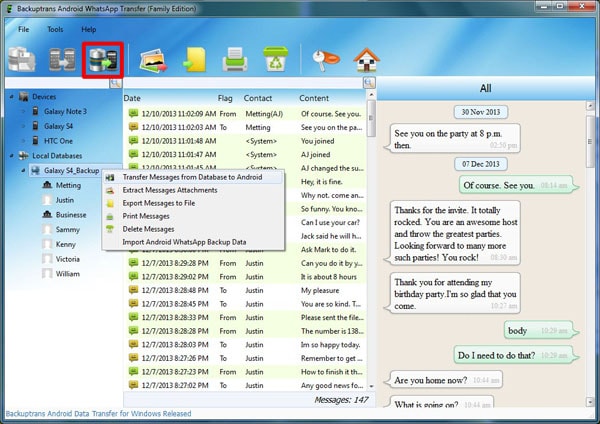
C'est tout ; BackupTrans restaurera automatiquement les messages du fichier de sauvegarde sélectionné sur l'appareil Huawei.
Conclusion
Voilà qui conclut notre liste de 6 méthodes pour transférer WhatsApp de Samsung à Huawei instantanément. Chacune de ces méthodes convient à des scénarios différents. Par exemple, si vous avez une sauvegarde Google Drive, vous pouvez directement vous connecter avec vos identifiants Google sur le nouvel appareil et restaurer les chats WhatsApp depuis le cloud. De même, si vous ne voulez pas être dérangé par des fichiers de sauvegarde, vous pouvez utiliser des outils professionnels tels que Dr.Fone - Transfert de données WhatsApp et BackupTrans pour transférer avec succès les discussions WhatsApp entre les deux appareils.
- Trucs et conseils WhatsApp
- 1. Meilleures Citations des statuts WhatsApp
- 2. Récupérer chats Whatsapp supprimés
- 3. Apps alternatives à WhatsApp
- 4. Logiciels de récupération WhatsApp gratuits
- 5. Utiliser WhatsApp Business pour PC
- Sauvegarde et restauration WhatsApp
- 1. Sauvegarder des conversations WhatsApp
- 2. Restaurer le sauvegarde WhatsApp
- 3. Sauvegarder des photos/vidéos WhatsApp
- 4. Extraire les conversations WhatsApp
- Transfert WhatsApp
- 1. Transfert WhatsApp d'Android vers Android
- 2. Transfert WhatsApp d'Android vers iPhone
- 3. Transfert WhatsApp d'iPhone vers iPhone
- 4. Transfert WhatsApp d'iPhone vers Android
- 5. Transférer du compte WhatsApp
- 6. Transfert des photos WhatsApp vers PC
- 7. Transfert WhatsApp d'Android vers PC







Blandine Moreau
Membre de l'équipe d'experts Dr.Fone, axé sur la résolution des problèmes d'utilisation du téléphone mobile.
0 Commentaire(s)